Якщо ви хочете переглядати фотографії iPhone на Mac, вам потрібно буде імпортувати їх у свою бібліотеку фотографій. Це займе значний час, і якщо ви хочете скопіювати фотографію з бібліотеки фотографій в іншу папку, процес буде складнішим.
На відміну від цього, ви можете підключити iPhone до системи Windows 10 і отримати доступ до файлів безпосередньо з File Explorer. Експоненціально легше переглядати та переглядати фотографії iPhone у Windows 10, ніж у macOS.

Windows не бачить фотографії iPhone
Щоб отримати доступ до фотографій на iPhone, вам потрібен кабель передачі даних, щоб підключити його до системи, і програма для перегляду фотографій. Фотографії у форматі JPG або у форматі HEIC.
Якщо ви не можете переглядати фотографії iPhone у Windows 10, спробуйте виправлення, наведені нижче.
Як отримати доступ до файлів на iPhone з ПК з Windows 10
1. Розблокуйте iPhone
Перш ніж під’єднати його до системи Windows 10, потрібно розблокувати телефон. Якщо він заблокований, файли не завантажуються, навіть якщо ви регулярно підключаєте пристрій до тієї ж системи.
Від’єднайте iPhone від системи.
Розблокуйте iPhone і переконайтеся, що ви перебуваєте на головному екрані.
Підключіть iPhone до системи з активним екраном і розблокованим пристроєм.
Торкніться «Довіряти» на підказці, яку ви бачите на iPhone (може з’явитися або не відобразитися).
Відкрийте Провідник файлів і відкрийте пристрій iPhone.
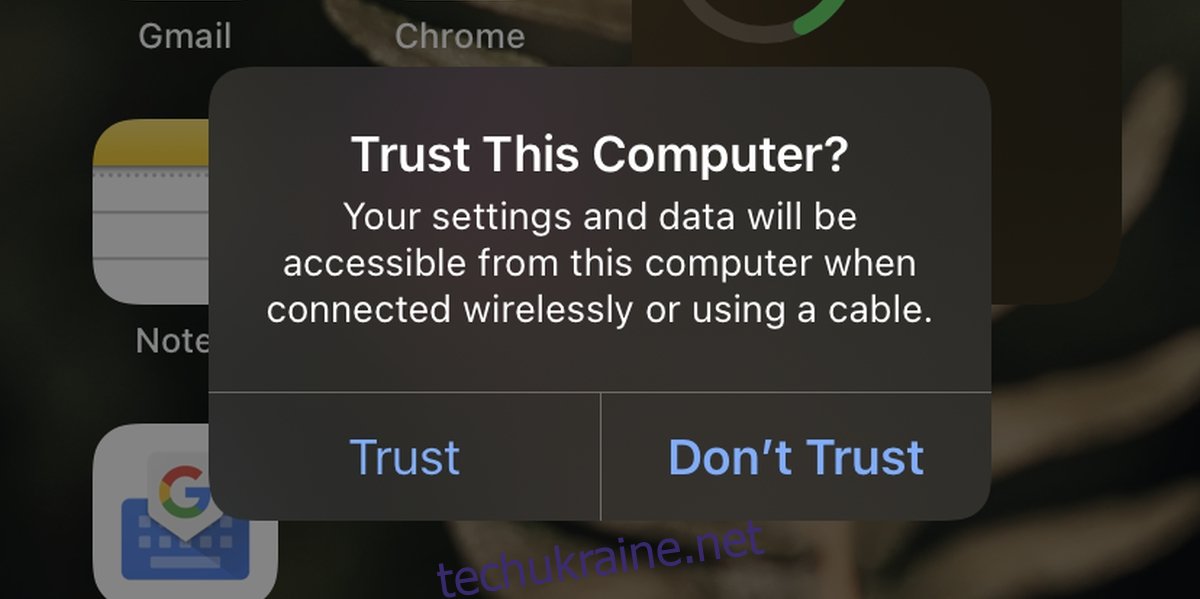
2. Скиньте дозволи пристрою
Якщо ви внесли зміни в пристрій, наприклад, інсталювали профіль VPN або якийсь сертифікат, це могло спричинити проблеми з дозволами пристрою.
Відкрийте програму Налаштування на своєму iPhone.
Перейдіть до Загальні> Скидання.
Торкніться Скинути налаштування мережі.
Перезавантажте телефон.
Розблокуйте iPhone і підключіть його до системи Windows 10.
Прийміть (натисніть Довіряти) запит на iPhone.
Переглядайте фотографії за допомогою File Explorer.
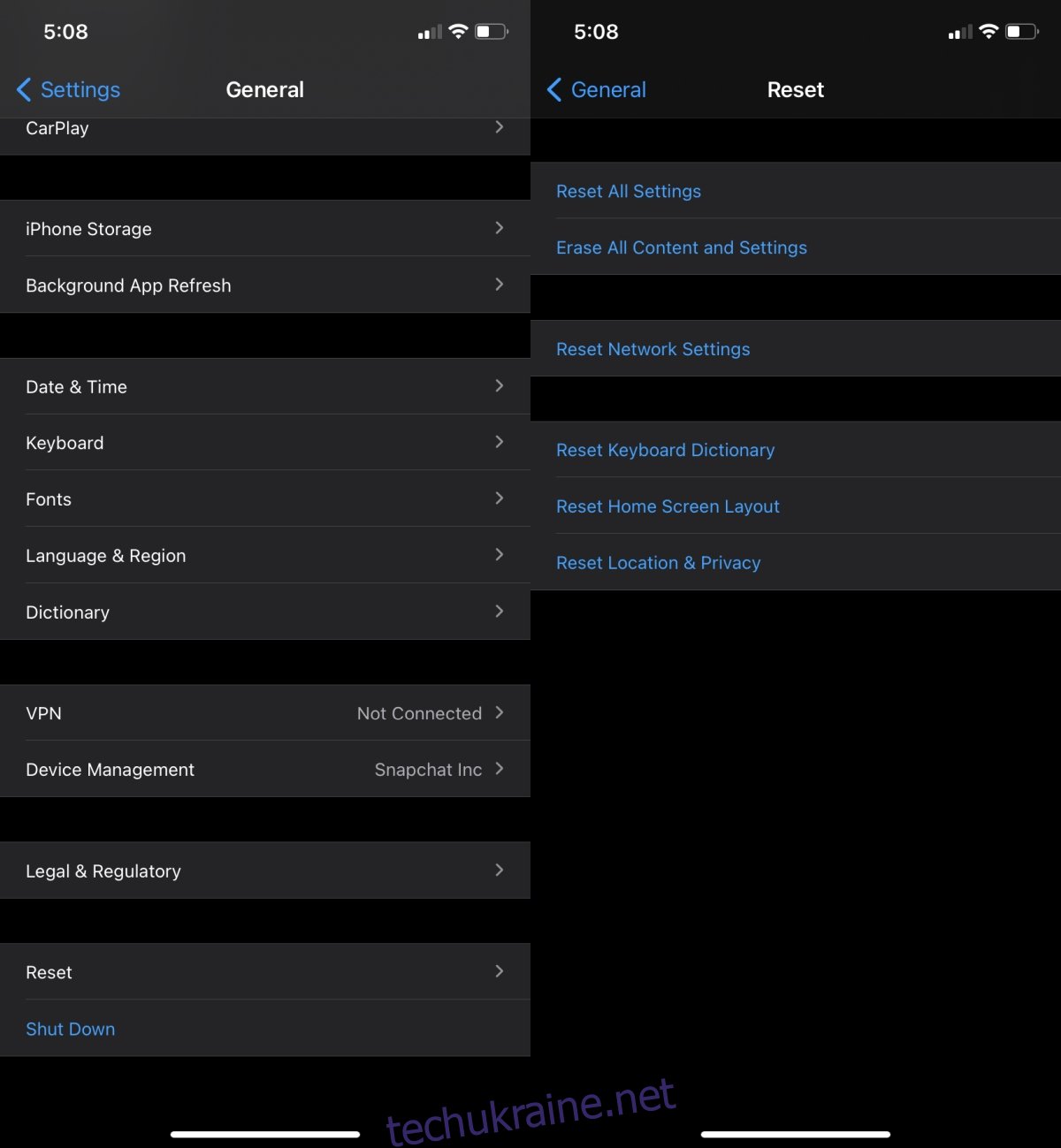
3. Змініть кабель даних і USB-порт
Якщо ви використовуєте сторонній кабель для передачі даних для підключення iPhone до системи Windows 10, переконайтеся, що він схвалений Apple. Якщо це не так, замініть його на оригінальний кабель передачі даних від Apple або перейдіть на кабель, виготовлений схваленим виробником Apple.
Ви також повинні спробувати змінити порт USB, який ви використовуєте для підключення iPhone до системи. Підключіть його безпосередньо до системи Windows 10 замість використання концентратора USB або подібного проміжного програмного забезпечення.

4. Встановіть iTunes
Загалом, iTunes не потрібен для перегляду фотографій на iPhone, однак, коли все інше не вдається, варто спробувати встановити iTunes.
Завантажте iTunes з Microsoft Store.
Розблокуйте iPhone і підключіть його до системи.
Зачекайте, поки iTunes виявить пристрій.
Відкрийте Провідник файлів і перегляньте фотографії на iPhone.
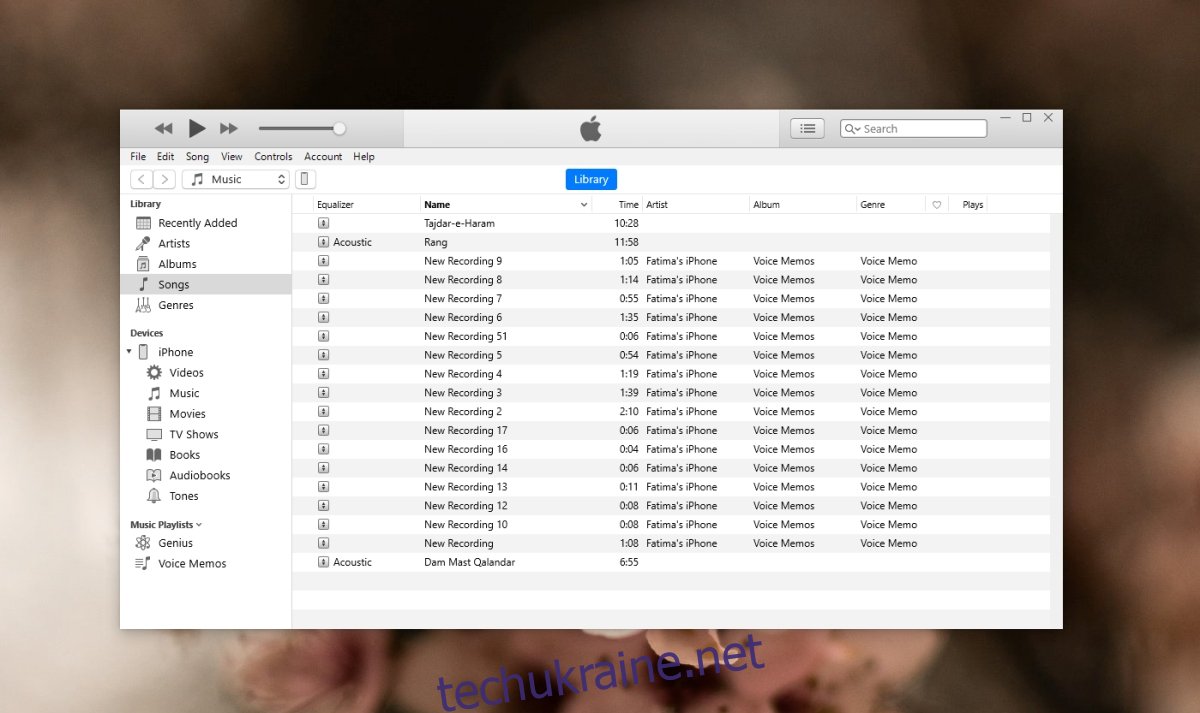
5. Перевстановіть USB-драйвер Apple Mobile Device
Щоб отримати доступ до файлів на iPhone, Windows 10 встановлює USB-драйвер Apple Mobile Device. Драйвери встановлюються автоматично, і іноді інсталяція не завжди працює. Найкраще видалити та перевстановити драйвер, щоб усунути проблеми з ним.
Переконайтеся, що iPhone підключено до системи Windows 10.
Відкрийте Диспетчер пристроїв.
Розгорніть Пристрої універсальної послідовної шини.
Виберіть USB-драйвер Apple Mobile Device і клацніть його правою кнопкою миші.
Виберіть Видалити з контекстного меню.
Від’єднайте iPhone від системи.
Знову підключіть iPhone і дозвольте встановити драйвер.
Відключіть телефон після встановлення драйверів.
Розблокуйте телефон і тримайте екран активним.
Підключіть телефон до системи Windows 10 і прийміть запит на iPhone.
Відкрийте Провідник файлів у Windows 10 і перегляньте фотографії на iPhone.
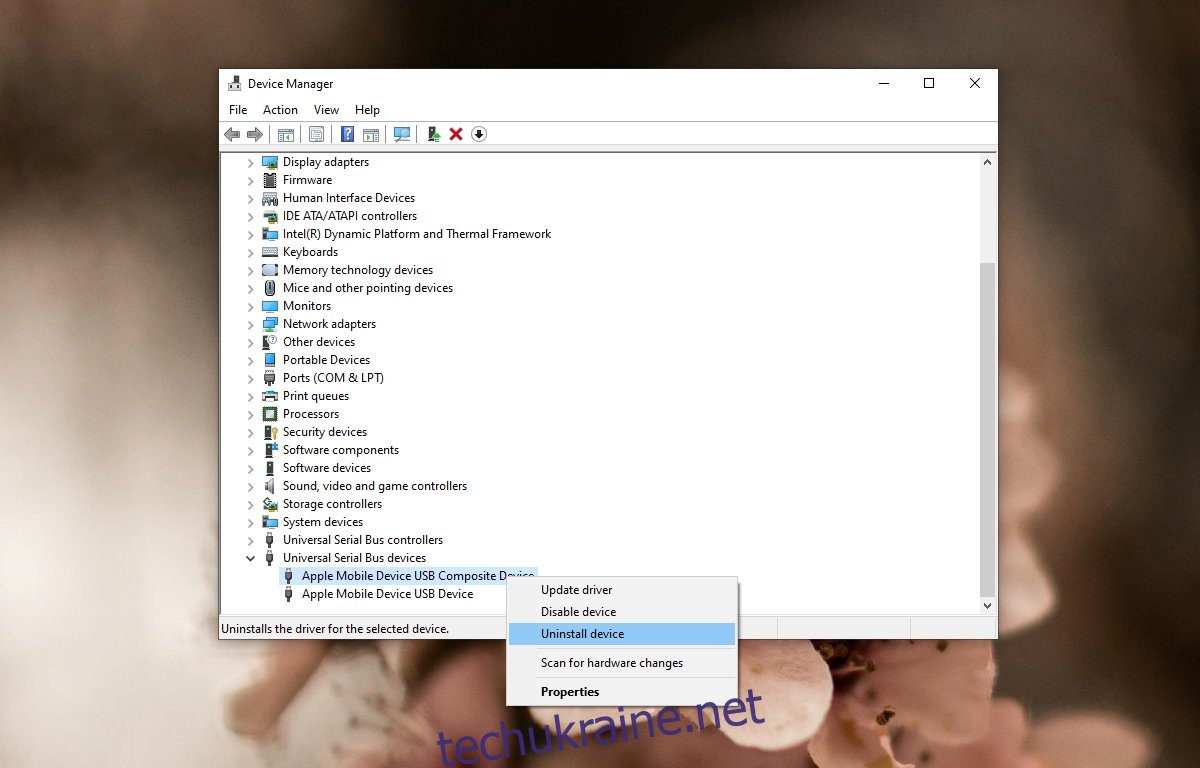
Висновок
Для перегляду фотографій iPhone у Windows 10 не потрібно встановлювати жодної спеціальної програми чи налаштовувати спеціальні дозволи. Як не дивно, це одна з найпростіших речей, навіть якщо Windows 10 знаходиться за милі поза екосистемою Apple. Проблеми з переглядом фотографій iPhone зазвичай зводяться до того, що iPhone заблоковано під час підключення. Windows 10 не може завчасно виявити, що пристрій розблоковано, і часто не показує файли на ньому саме з цієї причини.

